Win11电脑键盘打不了字怎么办?
更新日期:2023-09-22 13:28:23
来源:系统之家
手机扫码继续观看

最近有非常多的小伙伴都升级安装了最新的windows11操作系统,但是近期有不少用户反映自己升级了之后键盘无法打字,这种情况要怎么解决呢?下面小编就带着大家一起看看吧!
操作方法
1、首先按下组合键“左shift+左alt+numlock”。

2、然后点击“是”启用鼠标键。
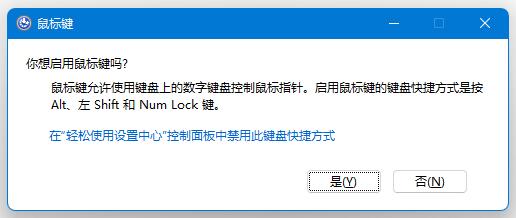
3、接着点开下方“开始菜单”或“搜索”。
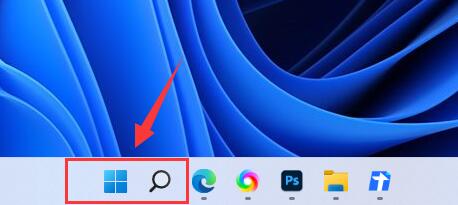
4、然后在上方搜索“osk”打开屏幕键盘。
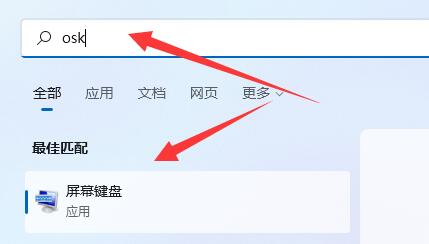
5、最后点击屏幕键盘右下角“numlock”就可以解决win11打不了字了。
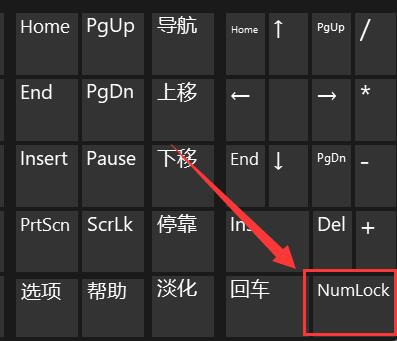
如果你使用的是笔记本,那么按下“Fn”和上方键盘锁定键就可以解锁了。
以上就是关于win11键盘打不了字解决办法的全部内容了,希望对大家有所帮助。
该文章是否有帮助到您?
常见问题
- monterey12.1正式版无法检测更新详情0次
- zui13更新计划详细介绍0次
- 优麒麟u盘安装详细教程0次
- 优麒麟和银河麒麟区别详细介绍0次
- monterey屏幕镜像使用教程0次
- monterey关闭sip教程0次
- 优麒麟操作系统详细评测0次
- monterey支持多设备互动吗详情0次
- 优麒麟中文设置教程0次
- monterey和bigsur区别详细介绍0次
系统下载排行
周
月
其他人正在下载
更多
安卓下载
更多
手机上观看
![]() 扫码手机上观看
扫码手机上观看
下一个:
U盘重装视频












